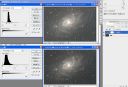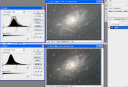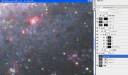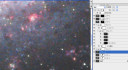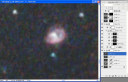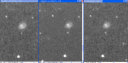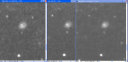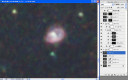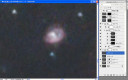ステライメージにはデジタル現像という機能がついています。これは天体写真特有の問題を解決するためには非常に有効な手段です。ベイヤーRGB変換後コンポジットした画像は左上のように、暗くて星以外殆ど何も見えません。 このような画像で星雲が見えるようにレベル補正すると、星の部分が完全に飽和してしまうのです。そこでデジタル現像を使うと、飽和する部分の階調をうまく調整して、星雲の暗い部分が見える程度までレベルを切りつめても恒星に芯が残ります。ただしあまり極端に使うとコントラストが低下してしまうので、画像を見ながら落とし所を加減する必要があります。
この時点で画像の階調幅は2463残っていることになり、かなり露出不足の画像であることが分かります。
これはFits形式(32Bit実数)で保存しておきます。ステライメージだけでこの後の処理を行う方はあまり気にすることはありません。
ここからフォトショップで画像処理を行う場合、フォトショップはFits形式に対応していないので、16bitTIFF形式での保存となります。ここに大きな落とし穴があるのです。
グラフの形は似ていますが、レンジの値が全く異なりますね。上はFits形式、下が16bitTIFF形式になります。
上のグラフの意味は0から始まる16bitデータではもの凄く暗い画像を0から2000までの範囲で表示するとこんな風に見えると言うことになります。
それに対して下のグラフは16bitの間にこんな風に分布した画像、と言う意味です。
ポイントは、暗いと言うことと、レンジ幅が2000しかないと言うことが欠落しているということです。ですから、フラット補正用の画像はFits形式で保存しておくようにステライメージの本には書いてあるのだと思います。
フォトショップにデータを持って行くと言うことは、こういう問題を抱えているのです。TIFF保存されたデータとはディスプレーで見たままの階調を16bitに割り振ったデータで、Fits形式の様なCCDから出力された光の量的な意味合いは完全に無くなってしまうのです。
左上はステライメージで階調幅を調整し、星雲の明るさをやや暗めとかなり明るめにしてみました。左下はこれらの画像をTIFF保存した状態です。何も変わっていないように見えますが、TIFF保存した画像はレンジ幅が固定されていて、これより上あるいは下がありません。そのため白抜けした部分はその部分のデータを回復する方法がありません。
つまり明るい画像の恒星や星雲中心部は画像処理しても修復することが出来ません。これに対して暗い画像の方は画像内に白抜けした飽和部分が無ければTIFF保存した画像でも問題ないことになります。
ではTIFF保存するには十分レンジ幅を取った暗い画像が方がよいのでしょうか?
「でもフォトショップには調整レイヤーがあるから問題ない」、と思うかも知れませんが、実際調整レイヤを2枚重ねてレベル補正すると左下のようになってしまいます。これでは星雲の階調が失われてひどい状態です。この現症はレイヤーを統合すればちゃんと改善して元通りの階調幅で星雲は表示されるのですが、調整レイヤーを積み重ねていくような画像処理では問題となってしまいます。
注:天下のフォトショップがこの問題の解決策を用意していないはずはないので、多分私が知らないだけだと思います。ご存じの方は、教えて下さい!
まず、2枚が見た目同程度になるようにレンジ補正レイヤーを重ねます。厳密にはなかなか同じに出来ないのですが、まあこんなモンで・・・
続いてこのレイヤーの上にトーンカーブを重ねます。効果を比較するために同じトーンカーブをコピーして重ねました。若干下の方が明るく見えますが、これはレベル補正の差が強調されただけのような気もします。注目すべきはトーンカーブの下に表示されるヒストグラムです。上は明らかに下より薄く、階調幅が少ないことを意味しています。
階調については同じような幅のグラフになっていますが、ピークの部分の状態が異なります。これって「薄い画像を引き延ばしたぞ」という事なのでしょうか?いずれにしても同じコンポジット画像から作品を作るなら、下のヒストグラムの方が良さそうな気がしませんか?
ここまでを総合すると、調整レイヤーを使った画像処理の元画像には、
・ある程度、星雲に明るさを持たせるようにレンジ幅を調整しておく必要がある。
・恒星が飽和しないようにレンジ幅に余裕を持たせておく必要がある。
・元画像を修正するためのソースを用意して、いつでも元画像を交換出来るようにしておく必要がある。
ということが、言えると思います。
 |
このような画像処理で、レンジ幅を切りつめるとノイズが強調されて画像が荒れてしまうことは、単純なレベル補正でも、調整レイヤーを使ったレベル補正でも同じ事です。今回撮像したM33はLPS-V3フィルターを使用しているため20分露出しても元画像のレンジ幅は2463しかありませんでした。8枚コンポジットしても極端なレベル補正はノイズを致命的に増やします。
レンジを切りつめ星雲をより明るくするためには、ノイズ処理が次の課題としてのしかかってきます。
今回の撮影ではシーイングに恵まれて600%拡大でこんな細部を観ることが出来ます。問題はノイズをいかに軽減するかと言うことです。私程度の技術だと、ノイズを軽減すると言うことは解像度を犠牲にする事になってしまいます。いかにして背景ノイズを軽減し微細構造を保護するか、非常に難しい問題です。
私は背景ノイズはフォトショップ上でレベル補正前に行うことにしています。レベルを切りつめるとノイズのムラも強調されて処理が難しくなるような気がするからです。デビルマンの傷ですね・・・(分かる人いますか)。
2009.10.4拡大すると元画像の星像が酷いことになっているのが分かります。原因はなんでしょうね。
それは、それとして・・・
全体にザラザラした感じがありますが、赤いHⅡ領域の部分はノイズはあまり気にならず、細かな濃淡が見えています(実は単なるノイズだったりしてね)。
そもそもこの我流処理は、トーンカーブの低レベルを持ち上げることでノイズ軽減できない暗黒帯部分のノイズ処理のために試行錯誤した方法です。多分このような考え方は他にもいろいろ拡張性があると思います。ノイズ処理としてはあまり芳しくない部分もありますが、再度ご紹介します。
それぞれの画像の状態から、ぼかす方法や程度を工夫して1枚ずつ作っていきます。
これを再合成すれば終了です。
勝負あった!という感じで、我流処理は全く良い点がないように見えますが、星雲の微細構造を良く比較して下さい。我流処理はマスク無しで全体に作用してこの程度。NoiseNinjaは明るい部分の効果を抑えてこの程度なのです。NoiseNinjaで処理した画像のマスクを取ってみるとこんな感じになります。
我流処理と比較すると解像度も若干落ちていますが、なんと言っても色彩が全く違います。我流処理ではノイズだが本当の色だかあやふやな部分が残るのです。背景の色ムラもそのために出来るのです。我流処理の星雲部分とNoiseNinjaの背景を組み合わせると良いとこ取りになりそうですね。
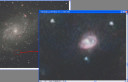
(我流処理画像と元画像の両方をPIで処理してみましたが、若干我流処理画像が良い感じがしました。この辺は私がPIのwavelet処理技術が未熟で再現性もなく、行き当たりばったりなので、まだ書くことが出来ません。)
整理すると、
・元画像の背景部分のノイズ除去にはNoiseNinjyaが適している。
・元画像でノイズを除去する場合は、明度の高い部分は解像度を保護するためNoiseNinjaの効果が及ばないようにマスク処理する必要がある
・我流処理のノイズ軽減画像は背景ノイズの処理には欠点があるが、PIと組み合わせると面白い構造が見えてくる事がある(嘘くさいな・・・)
私の元画像の掟は
1,明るい恒星や星雲中心部は飽和していないこと
2,16bitTIFF保存された画像で星雲は全レンジ幅の1/3以上の明るさを持ち、明るい側に十分余裕があること
3,元画像の背景ノイズはNoiseNinjaで明るい部分をマスクで保護して除去すること
と、なります。
実際、このM33を完成させるには、別の背景平坦化方法や先ほどのPIを使った微細構造画像を組み合わせてありますが、元画像を作る部分はこれが全てです。3番のノイズの話は他にもいろいろ対処法を持ってらっしゃる方も多いと思いますが、1,2番のお話は皆さんこんな感じではないでしょうかね???